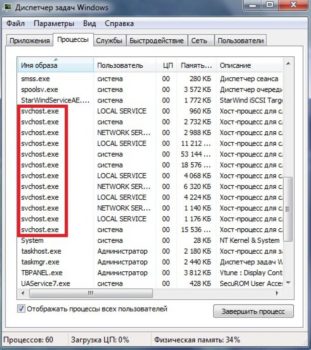Данная статья не относится в WP. А вот люди задают вопрос, почему в Windows 10 процессов svchost.exe стало намного больше, чем в предыдущих версиях. Отвечу коротко: в предыдущих версиях windows 7 или 8 процессы группировались, а вот начиная с версии 10 microsoft почему то решил, что если достаточно памяти, то группировки запущенных процессов svchost.exe не будет. Вот они и расплодились.
Дальше я вам покажу как настроить в Windows 10 эту самую группировку процессов. Сделаем это с помощью реестра.
Шаг 1: Открываем реестр. Для этого нажмите сочетания клавиш Win + R на клавиатуре и в открывшемся окне «Выполнить» наберите команду regedit и нажмите ОК.
Шаг 2: Перейдите к следующему разделу реестра:
HKEY_LOCAL_MACHINE\SYSTEM\CurrentControlSet\Control
Шаг 3: Здесь, создайте новый или измените существующий параметр DWORD (32-бита) с именем SvcHostSplitThresholdInKB и измените его значение — вместо 380000 до значения равного или чуть выше общей оперативной памяти в килобайтах (КБ).
Чтобы вычислить какое число должно быть, возьмите число 1048576 и умножьте его на число вашей оперативной памяти в ГБ, например для 2 ГБ оперативной памяти это значение 2097152, а для 4 ГБ оперативной памяти — значение 4194304 и т.д.
Шаг 4: Перезагрузите компьютер.
После перезагрузки в Диспетчере задач благодаря сделанным выше действиям, будет восстановлена поведение предыдущих версий Windows и количество отображаемых процессов Svhost уменьшится примерно на 70%.
Удачи!